Excel阅读模式的颜色怎么更改
时间:2022-05-16 12:43:30 作者:无名 浏览量:53
对于经常需要使用Excel表格来处理日常工作的小伙伴们来说,我们每天的工作生活都离不开使用Excel软件。而在Excel当中,它有一个阅读模式,开启了这个模式后,我们就可以轻松的查看自己选中的单元格所对应的行与列的内容,这样一来,单元格内容的检查工作就变得更加的轻松了,再也不怕检查数据时看错行和列的内容了。
而在开启阅读模式的Excel表格中,如果我们选中一个单元格时,软件就会用很明显的颜色来显示该单元格所对应的行与列的内容,而如果我们想要更改阅读模式的显示颜色的话,那么我们该如何进行修改呢?下面小编就来为大家介绍一下具体的设置方法,希望能够对大家有所帮助。
第一步,在电脑上找到需要进行设置的Excel表格文档,然后通过WPS Office软件来进行打开。进入到表格文档界面后,我们任意选中一个单元格,此时我们会发现,这个单元格所对应的行和列的内容并没有颜色的显示。
第二步,然后我们在软件界面的底部,找到小眼睛图标右侧的那个图标,它就是软件的阅读模式功能。
第三步,直接点击【阅读模式】功能图标,然后我们就会发现,刚才所选中的单元格所对应的行和列的内容就都通过粉色的颜色显示出来了,看起来真的很直观很明显。
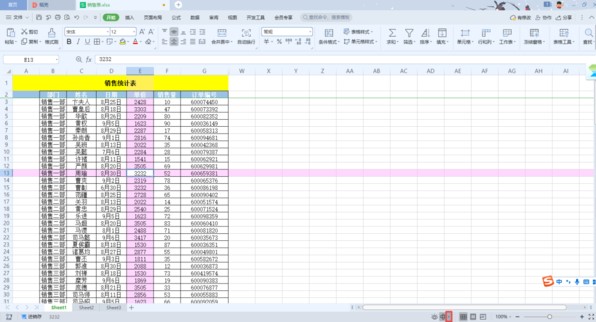
第四步,如果需要更改阅读模式的颜色的话,点击【阅读模式】图标右侧的下拉按钮。
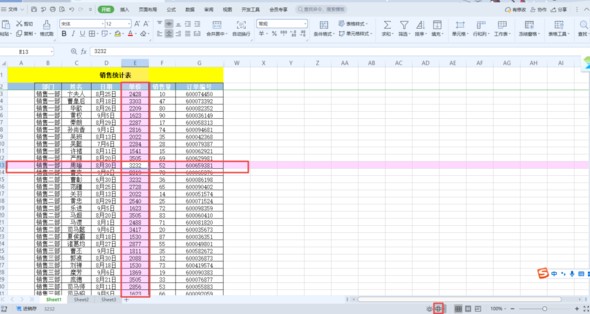
第五步,然后在弹出的小窗口中,根据自己的实际使用需求来选择一个阅读模式的颜色。
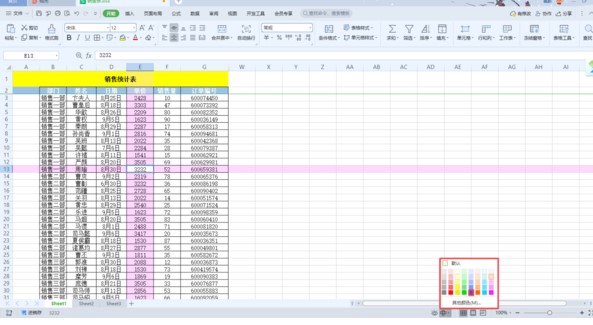
第六步,最后我们回到Excel表格界面当中后,就会发现,阅读模式的颜色修改成功了。
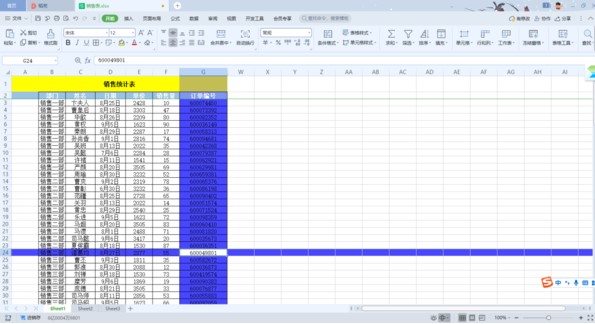
以上,就是小编为大家总结的关于Excel阅读模式颜色的更改方法了,学会了它,不仅表格当中的数据内容查看、检查起来更加的直观,也可以让我们日常的表格处理工作变得更加的便利和美观。
相关资讯
相关软件
电脑软件教程排行
- 破解qq功能和安装教程
- 怎么将网易云音乐缓存转换为MP3文件?
- 比特精灵下载BT种子BT电影教程
- 微软VC运行库合集下载安装教程
- 土豆聊天软件Potato Chat中文设置教程
- 怎么注册Potato Chat?土豆聊天注册账号教程...
- 苏宁豆芽特色介绍及功能板块
- 浮云音频降噪软件对MP3降噪处理教程
- 英雄联盟官方助手登陆失败问题解决方法
- 蜜蜂剪辑添加视频特效教程
最新电脑软件教程
- 360安全浏览器怎么开启青少年模式
- Excel阅读模式的颜色怎么更改
- WPS怎么提取图片中的文字
- 百度网盘怎么设置分享文件期限
- 酷狗音乐如何开直播
- 酷狗音乐怎么收藏
- 驱动精灵怎么安装打印机驱动
- 搜狗浏览器的划词菜单如何打开
- 搜狗浏览器如何设置主页
- 网易云音乐PC端如何设置私信权限
软件教程分类
更多常用电脑软件
更多同类软件专题












